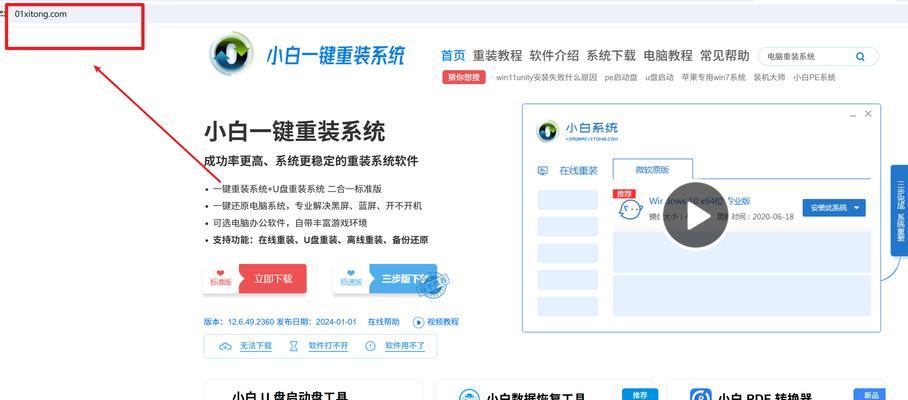在使用电脑的过程中,我们常常会遇到各种问题,有些问题甚至会导致系统崩溃无法正常使用。这时候,我们就需要重新安装电脑系统来解决问题。本文将详细介绍如何使用光盘来重装电脑系统,帮助读者解决系统问题并恢复正常使用。
一、准备工作:备份重要数据
在进行系统重装之前,首先要确保将重要的文件和数据进行备份。因为在重装系统的过程中,可能会格式化硬盘并清除所有数据,所以提前备份是非常必要的,避免数据丢失。
二、获取安装光盘:购买或制作
在进行光盘重装之前,我们需要先准备一个系统安装光盘。一种方式是购买一个原厂安装光盘,这是最简单的方法;另一种方式是通过制作启动盘来安装系统。制作启动盘的方法可以在官方网站或论坛上找到详细教程。
三、设置启动顺序:让光盘优先启动
在重装系统之前,需要将计算机的启动顺序设置为光盘优先。这样,在重启计算机的时候,它会首先读取光盘上的系统安装文件,从而进入系统重装界面。
四、进入系统安装界面:按任意键开始安装
重启计算机后,出现“按任意键启动光盘”提示时,立即按下键盘上的任意键。这样就可以进入系统安装界面,开始进行系统的重装。
五、选择安装语言和区域设置:根据个人需求选择
在系统安装界面中,会要求选择安装语言和区域设置。根据个人需求选择适合自己的选项,并点击下一步。
六、接受许可协议:仔细阅读并同意
在安装过程中,会要求阅读并接受许可协议。建议仔细阅读协议内容,并点击“同意”按钮。
七、选择安装方式:全新安装或升级安装
在进入安装界面后,会出现选择安装方式的选项。可以选择全新安装,这会清除所有数据并重新安装系统;也可以选择升级安装,保留原有文件和设置,并将操作系统更新到最新版本。
八、选择安装目标:确定系统安装位置
在选择安装方式后,需要选择安装目标。这是你的硬盘上的分区和空间,选择目标后点击下一步。
九、系统安装过程:耐心等待
在完成上述步骤后,系统会开始进行安装操作。这个过程可能需要一段时间,取决于计算机的配置和系统版本,耐心等待直到安装完成。
十、配置个人设置:设置用户名和密码
系统安装完成后,会要求进行个人设置。其中包括设置用户名和密码等信息,根据提示进行设置。
十一、安装驱动程序:确保硬件正常运行
安装完系统后,需要安装相应的驱动程序,以确保硬件设备可以正常运行。可以通过驱动光盘或者官方网站下载最新的驱动程序,并按照提示进行安装。
十二、更新系统和软件:保持系统安全性
在安装完驱动程序之后,建议立即进行系统和软件的更新,以保持系统的安全性和稳定性。可以通过系统更新或者软件官方网站下载最新的更新包或补丁。
十三、安装常用软件:恢复工作环境
在完成系统更新之后,可以根据个人需求安装一些常用软件,如浏览器、办公软件等,以恢复原有的工作环境。
十四、恢复个人数据:从备份中还原
在完成系统和软件的安装后,可以通过之前的备份文件来恢复个人数据。将备份文件复制到计算机中相应的位置,然后进行文件的还原操作。
十五、系统重装完成:享受全新的电脑体验
经过以上步骤,系统重装已经完成。现在你可以享受全新的电脑体验,并解决之前存在的问题。
通过本文的介绍,我们了解了如何使用光盘来重装电脑系统。无论是备份数据、获取安装光盘,还是设置启动顺序、安装系统和配置个人设置,每个步骤都需要仔细操作。通过正确的步骤和方法,我们可以轻松地重装电脑系统,解决各种问题,并为电脑带来全新的体验。